原文:ASP.NET Core Windows 環境配置 - ASP.NET Core 基礎教程 - 簡單教程,簡單編程
ASP.NET Core Windows 環境配置
ASP.NET Core 是對 ASP.NET 有重大意義的一次重新設計。本章節我們將介紹 ASP.NET Core 中的一些新的概念和它們是如何幫助我們開發現代化的 Web 應用程序
盡管 ASP.NET Core 是跨平臺的,但主力開發者幾乎都使用 Windows ,因此我們接下來將講解如何在 Windows 上配置 ASP.NET Core
在使用 ASP.NET Core 開發應用程序之前,我們必須先安裝一些必要的軟件和配置一些環境
-
Visual Studio Community 2017
-
Microsoft .NET Core 2.1 SDK
-
Power Shell
這三個都是可以免費使用的,你可以點擊上面的鏈接查看詳情,或者直接下載
因為 ASP.NET Core 對 Windows 的版本有一些要求,你可以點擊 Windows 上 .NET Core 的先決條件 上查看你的操作系統是否支持和需要安裝哪些先決條件
安裝 Visual Studio Community 2017
-
首先點擊 Visual Studio Community 2017 進入 Visual Studio Community 2017 下載頁
點擊右邊的
Windows | macOS根據你的操作系統切換平臺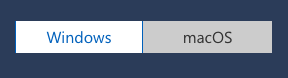
然后點擊左邊的 Visual Studio Community 2017 下載對應操作系統的 Visual Studio Community 2017
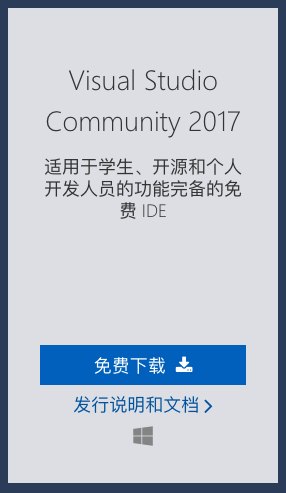
-
一旦下載完成,雙擊 vs_community__2015151085.xxx.exe 安裝程序,會彈出以下安裝界面
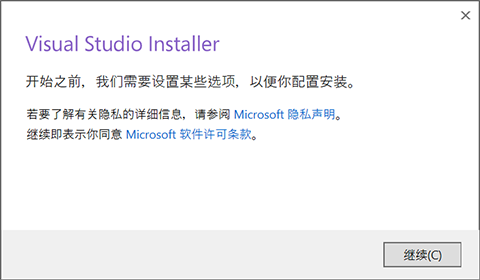
-
點擊繼續,就會進入配置界面

-
配置完成后就會進入組件選擇界面

-
其它組件都可以根據你自己的情況選擇,但一定要選擇以下兩個組件
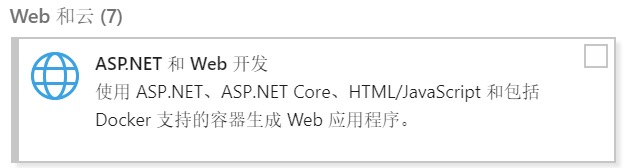

-
接下來進入漫長的程序安裝期,大約 1 個小時左右
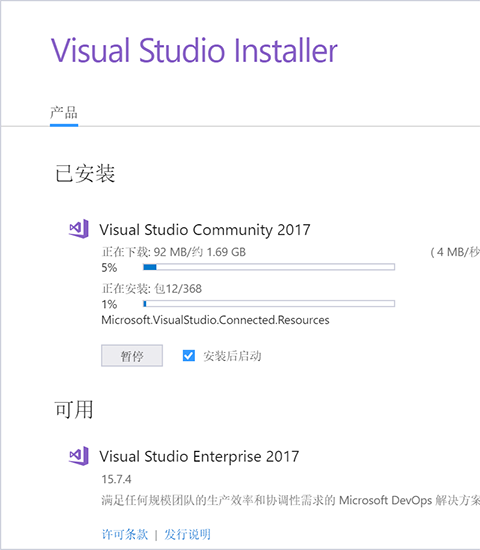
-
安裝成功后會提示需要重啟,那就重啟唄
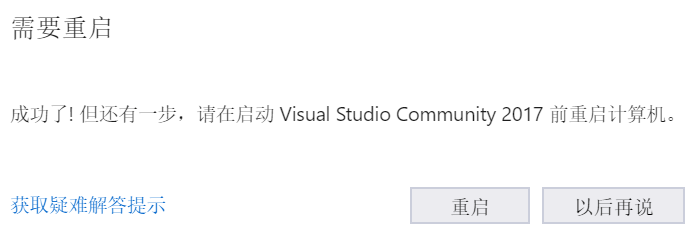
-
重啟成功后,就可以雙擊桌面的 Visual Studio 2017 了,如果沒有,可以在開始菜單欄里找到
如果你的電腦是 Window 8 以上版本,可以直接在左下角的搜索欄里輸入 Visual
然后選擇應用下的 Visual Studio 2017
-
如果這是你第一次安裝 Visual Studio ,那么可能需要你輸入微軟的賬號,如果沒有就注冊一個
登陸成功后就會出現下面的界面
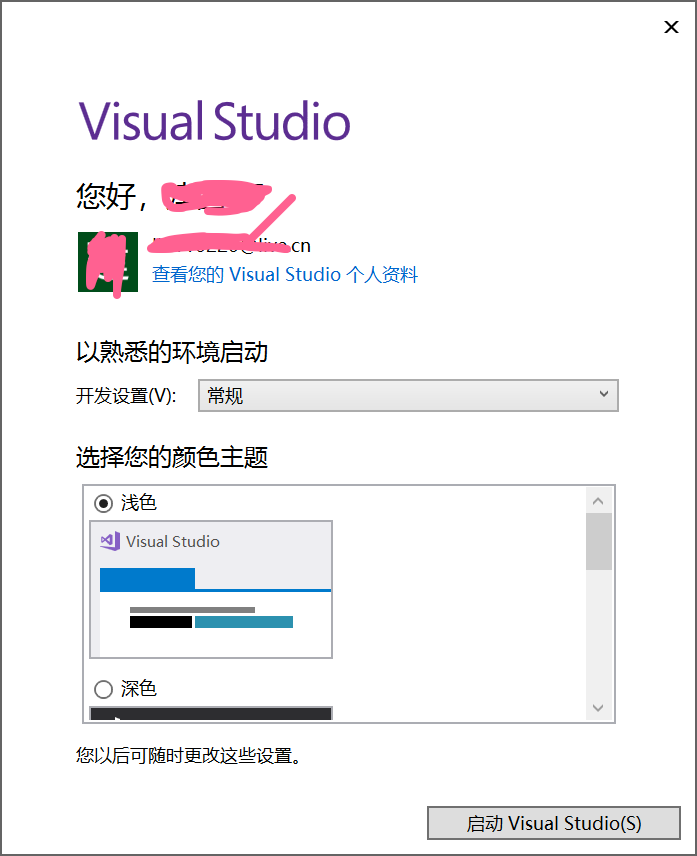
一般情況下默認配置,但你也可能根據喜好自己選擇
-
點擊右下角的 啟動 Visual Studio 按鈕后就會進入 Visual Studio 的主界面
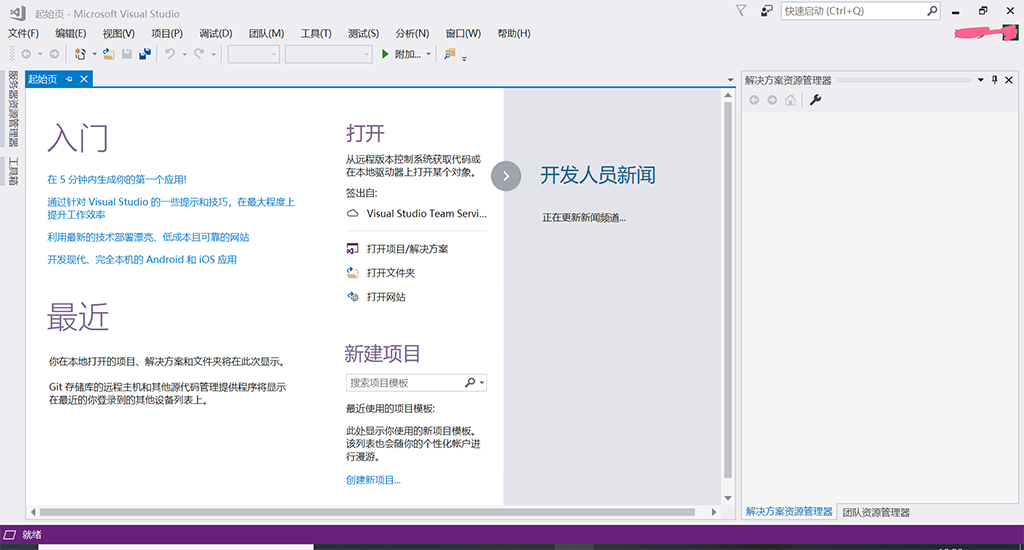
Visual Studio 到此已經安裝成功了
ASP.NET Core 2.x 安裝
ASP.NET Core 2.1 有兩大部分組成,一個是運行時,一個是 SDK
我們可以直接訪問下載網址 NET Core 2.1 Downloads 下載它們
-
點擊 NET Core 2.1 Downloads 進入下載界面
-
選擇合適的平臺,比如 Windows

-
分別點擊左邊的兩個 Download .NET Core 2.1 SDK 和 Download .NET Core 2.1 Runtime 下載它們

記住這些版本號,因為接下來驗證會用到
-
兩個都下載完成后,可以分別點擊它們進行安裝

-
雙擊 dotnet-hosting-2.1.x-win.exe 進入安裝界面,勾選同意協議,啥都不用管,一直點擊安裝即可,要權限給權限
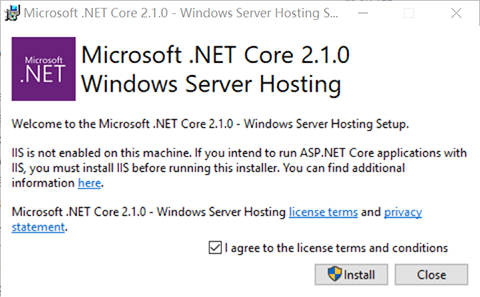
-
雙擊 dotnet-sdk-2.1.300-win-x64.exe 進入安裝界面,同樣啥都不用管,一直點擊安裝即可,要權限給權限
Power Shell 安裝
因為 Window 8 以上版本都內置了 Power Shell,所以我們就不再講解如何安裝 Power Shell 了
如果你的電腦沒有內置 Power Shell ,那么可以點擊 Power Shell 查看如何安裝
驗證 ASP.NET Core 安裝是否正確
打開 Power Shell ,開始菜單欄里找到
如果你的電腦是 Window 8 以上版本,可以直接在左下角的搜索欄里輸入 power
然后選擇應用下的 Power Shell 即可
輸入 dotnet --info 命令,如果出現下列文本,且版本號中有剛剛下載的版本號則說明成功
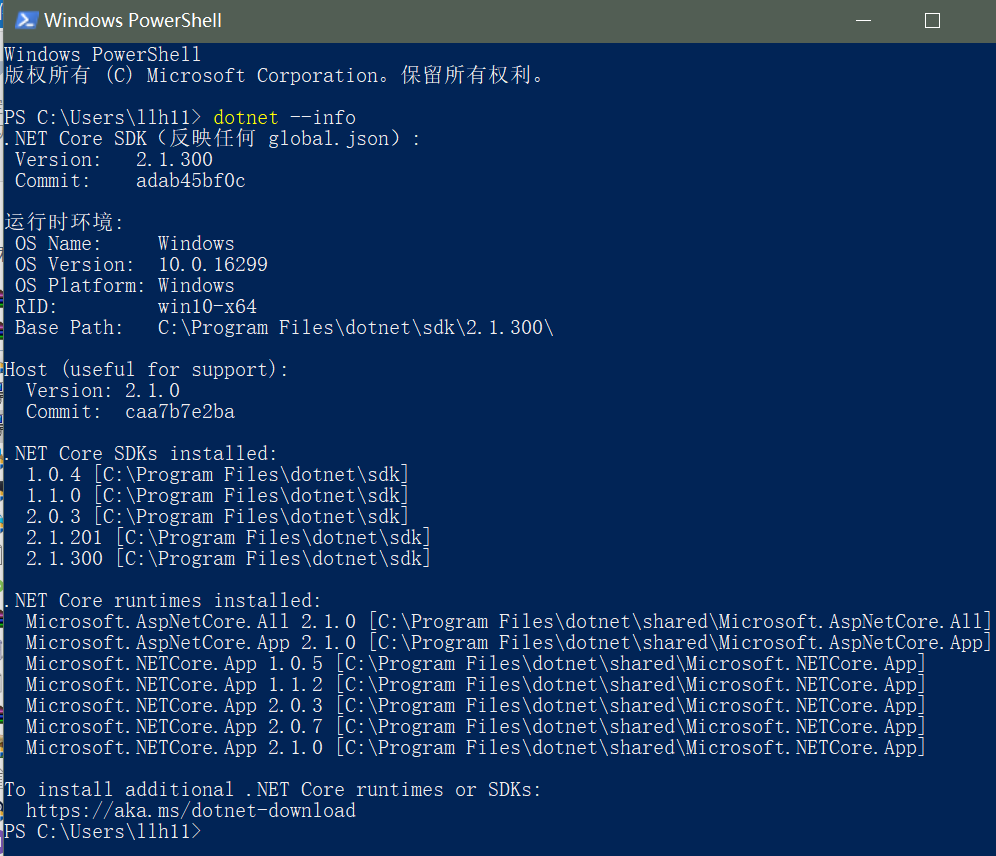
你可以看到我有多個版本,那是因為我安裝了很多版本
至此,ASP.NET Core 環境已經配置好了


_百度百科)
)



)











